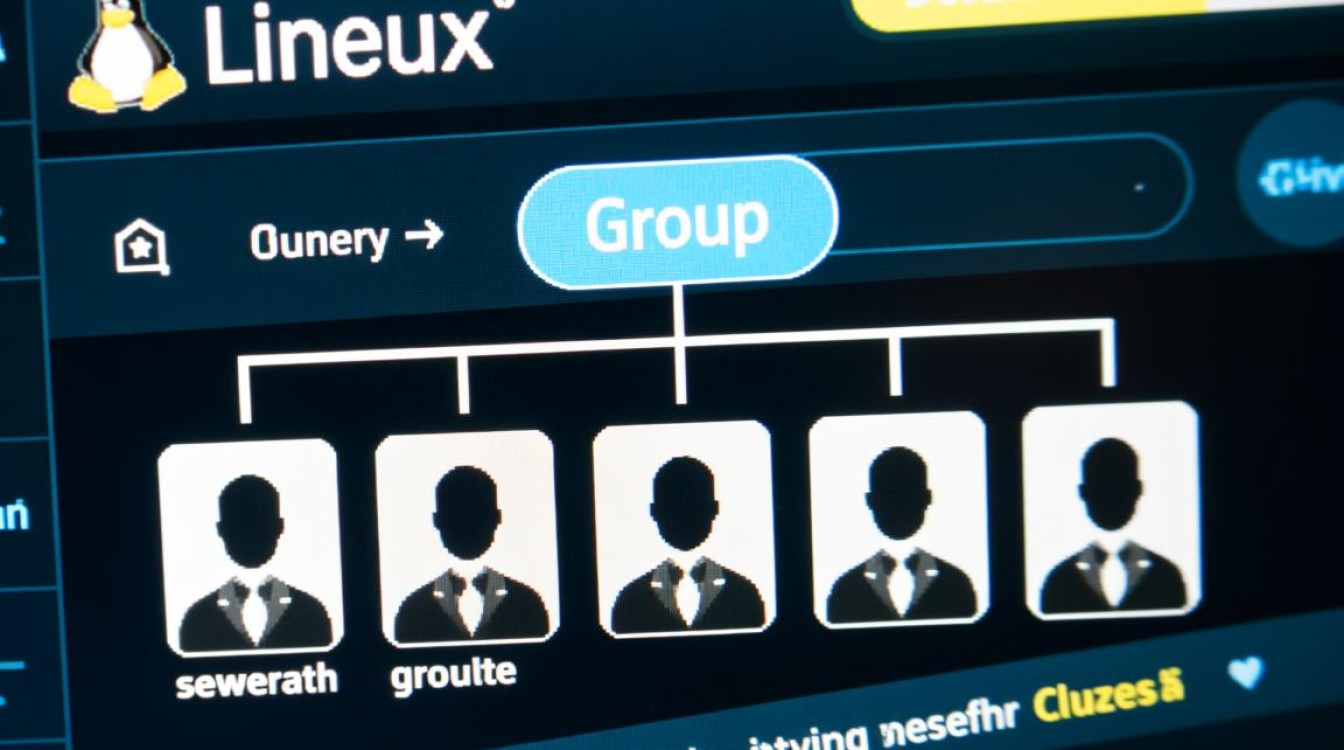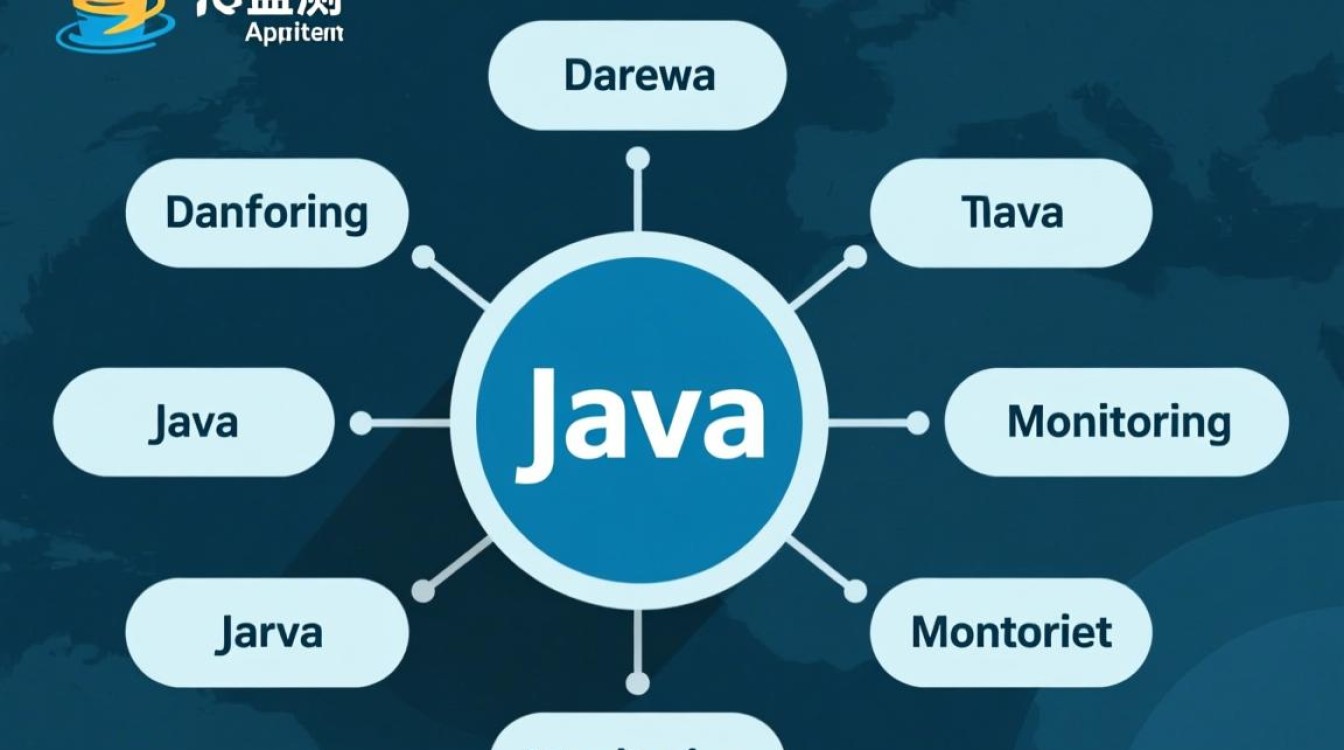在 Linux 系统管理中,用户和组是权限管理的基础,了解当前用户所属的组信息,对于文件权限控制、服务访问配置以及系统安全维护都至关重要,本文将详细介绍在 Linux 系统中查看用户所在组的多种方法,包括命令行工具、配置文件解析以及相关权限管理的实践应用,帮助用户全面掌握组信息的查看技巧。

用户与组的基本概念
在深入探讨查看方法之前,首先需要明确 Linux 中用户和组的基本概念,Linux 系统通过用户标识(UID)和组标识(GID)来管理用户和组的身份,每个用户至少属于一个主组(Primary Group),在创建用户时自动生成,组名通常与用户名相同;用户还可以加入多个辅助组(Supplementary Groups),以获得额外的权限或资源访问能力。
组的优势在于简化权限管理:通过为组设置权限,所有属于该组的用户将自动继承这些权限,而无需为每个用户单独配置,将多个用户加入 www-data 组后,即可统一管理他们对 Web 目录的读写权限。
使用 id 命令查看组信息
id 命令是 Linux 中最直接、最常用的查看用户和组信息的工具,它能显示当前用户的 UID、GID 以及所属的所有辅助组。
基本用法
直接在终端输入 id 命令,默认显示当前用户的详细信息:
id
输出示例:
uid=1000(testuser) gid=1000(testuser) groups=1000(testuser),27(sudo),33(www-data)uid=1000(testuser):用户 ID 为 1000,用户名为 testuser;gid=1000(testuser):主组 ID 为 1000,主组名为 testuser;groups=1000(testuser),27(sudo),33(www-data):用户所属的所有组,包括主组和辅助组,格式为组ID(组名)。
查看指定用户的组信息
若要查看其他用户的组信息,使用 -u(用户名)选项:
id -u username
查看 root 用户的组信息:
id root
输出:
uid=0(root) gid=0(root) groups=0(root)仅显示组 ID 或组名
-
仅显示组 ID:使用
-g选项,输出主组 ID;id -g
输出:
1000 -
仅显示所有组 ID:使用
-G选项,输出所有组 ID(以空格分隔);id -G
输出:
1000 27 33 -
仅显示组名:结合
sed或awk工具处理输出,id -Gn
输出:
testuser sudo www-data
使用 groups 命令查看组信息
groups 命令的功能相对简单,专门用于显示用户所属的组名,适合快速查看辅助组信息。
基本用法
直接输入 groups,显示当前用户的组名:
groups
输出:testuser : testuser sudo www-data
查看指定用户的组信息
通过指定用户名查看:
groups username
groups www-data
输出:www-data : www-data
与 id 命令的对比
groups 命令的输出更简洁,仅包含组名,适合不需要 GID 的场景;而 id 命令提供更详细的 UID、GID 信息,适合需要精确标识符的管理操作。
通过 /etc/group 文件解析组信息
Linux 系统中所有组的配置信息存储在 /etc/group 文件中,每行记录一个组的详细信息,格式为:
组名:组密码:GID:组成员列表- 组名:组的名称;
- 组密码:通常为空(Linux 组密码存储在
/etc/gshadow); - GID:组的唯一标识;
- 成员列表:属于该组的所有用户名(多个用户以逗号分隔)。
查看 /etc/group 文件内容
使用 cat、less 或 grep 命令查看文件:
less /etc/group
文件片段示例:
root:x:0:
sudo:x:27:testuser,admin
www-data:x:33:
testuser:x:1000:查找特定用户所属的组
通过 grep 结合 awk 提取用户所属的组:
grep -E "^([^:]+:){3}.*username" /etc/group | cut -d: -f1
查找 testuser 所属的组:
grep -E "^([^:]+:){3}.*testuser" /etc/group | cut -d: -f1
输出:sudo testuser
优缺点分析
- 优点:无需额外命令,直接查看系统原始配置,适合批量处理或脚本编程;
- 缺点:当用户数量较多时,手动解析效率低,且无法直接显示当前用户的实时组信息(需结合
/etc/passwd文件)。
使用 getent 命令查询组数据库
getent 命令用于查询系统配置数据库(如 /etc/passwd、/etc/group 等),支持多种名称服务切换(NSS),能够获取本地文件和网络目录服务中的用户/组信息。
查询所有组信息
getent group
输出格式与 /etc/group 文件相同,但包含更多来源(如 LDAP、NIS 等)。

查询特定组信息
getent group groupname
查询 sudo 组:
getent group sudo
输出:sudo:x:27:testuser,admin
查找用户所属的组
结合 grep 提取用户所属的组:
getent group | grep -E "^([^:]+:){3}.*username" | cut -d: -f1
getent group | grep -E "^([^:]+:){3}.*testuser" | cut -d: -f1
输出:sudo testuser
与直接查看 /etc/group 的区别
getent 命令的优势在于支持动态数据库(如 LDAP 认证的系统),而 /etc/group 仅包含本地静态配置,在分布式系统中,getent 能返回更准确的实时组信息。
组信息查看的综合应用场景
文件权限管理
通过查看用户所属的组,可以为文件或目录设置合适的组权限,将 Web 目录的组所有者设置为 www-data,并将用户加入该组,以实现权限共享:
sudo chgrp www-data /var/www/html sudo usermod -aG www-data testuser
验证用户是否加入组:
id testuser | grep www-data
服务访问控制
某些服务(如 Docker、Nginx)会通过组权限控制用户访问,将用户加入 docker 组后,无需 sudo 即可执行 Docker 命令:
sudo usermod -aG docker testuser newgrp docker # 重新加载组信息
系统审计
通过定期检查用户的组信息,可以发现异常的权限分配,审计非特权用户是否意外加入了 sudo 或 root 组:
getent group sudo | cut -d: -f4
常见问题与解决方案
为什么 id 命令显示的组与实际权限不符?
- 原因:用户刚加入新组,但未重新登录或刷新组缓存;
- 解决:执行
newgrp groupname临时切换组,或重新登录系统。
如何查看系统中的所有组?
cut -d: -f1 /etc/group | sort
如何快速判断用户是否属于某个组?
groups username | grep -qw groupname
若返回空,则用户不属于该组;若返回非空,则属于该组。
在 Linux 系统中,查看用户所在组的方法多种多样,可根据实际需求选择合适的工具:
id命令:功能全面,适合需要 UID、GID 和组名的场景;groups命令:简洁高效,适合快速查看组名;/etc/group文件:适合脚本编程或批量处理;getent命令:支持动态数据库,适合分布式系统。
掌握这些方法不仅能帮助用户快速定位组信息,还能为权限管理、系统维护提供有力支持,在实际操作中,建议结合具体场景选择工具,并注意组信息的实时性,确保权限配置的准确性。